windows11能让电脑更快吗 让win11系统更流畅的五种方法
电脑Windows11系统运行速度快慢会影响工作效率的,如果一直卡顿不仅降低效率,而且还会影响使用心情,所以一直是大家比较关心的问题。日常操作电脑过程中,一些设置能让win11系统运行更流畅,但是具体怎么操作?今天教程介绍五种让win11系统更流畅的方法步骤。
一、关闭视觉效果
1、点击“开始”,在搜索框中键入”高级“,单击”查看高级系统设置“。
2、点击性能部分的”设置“。
3、选择 ”调整为最佳性能“。
4、单击“确定”应用设置。
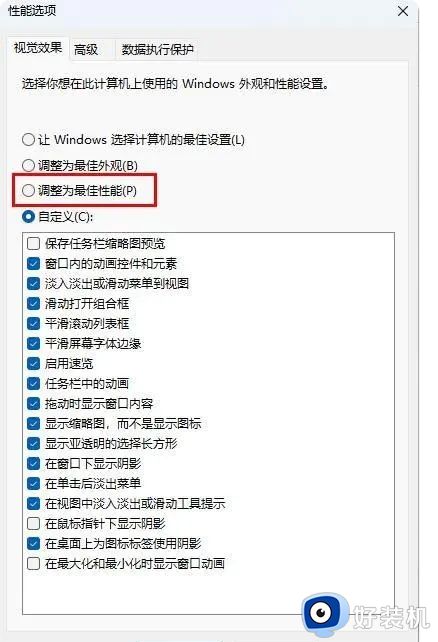
这样可以减少一些视觉效果,使你的的 Windows 11运行得更快,减少延迟。
二、禁用启动应用程序
如果电脑在启动时自动运行太多的程序,电脑可能需要很长时间才能启动。要加速 Windows 11启动,需要禁用不必要的自动启动的程序。
1、 打开“设置”。
2、选择左侧边栏中”应用“。
3、通过切换开关禁用不想自动启动应用程序。
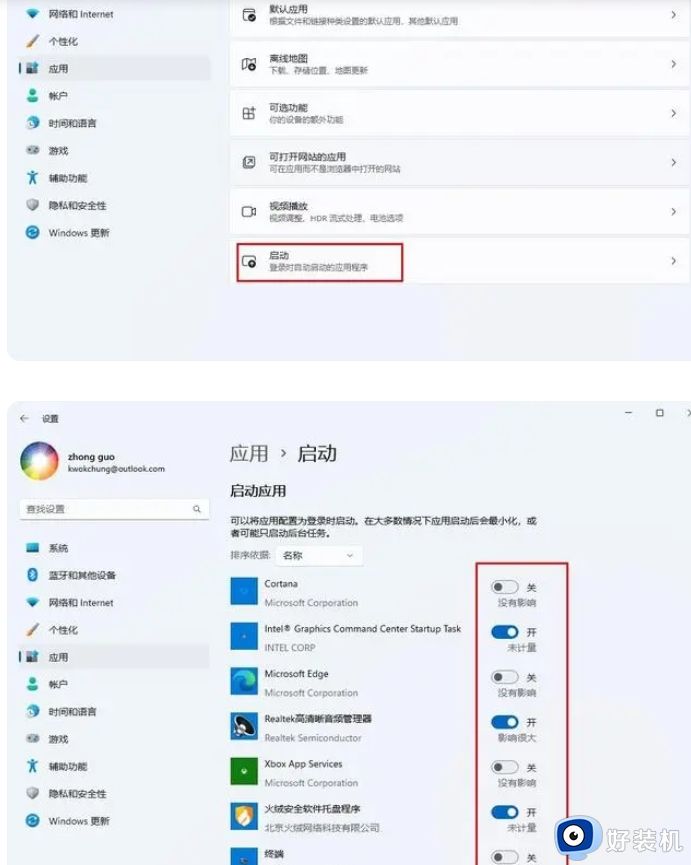
三、激活存储感知
Windows 11 保留了Windows 10中出现的存储感知功能。它有助于监控计算机的存储并自动删除垃圾文件,以释放空间。
要提高 Windows 11 性能,应该确保启用此功能。
1、打开”设置“。
2、转到”系统“>”存储“,并打开”存储感知“。
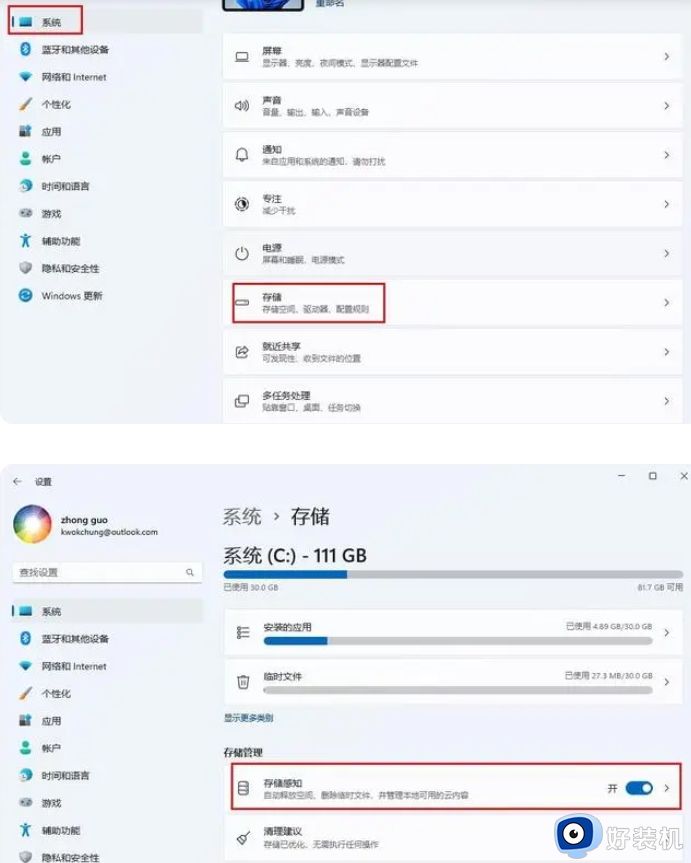
四、关闭通知
Windows 11频繁出现的通知也可能会降低计算机速度。Windows 11允许您禁用通知。
1、打开”设置“。
2、转到”系统“>”通知“。
3、关闭不必要的应用通知。
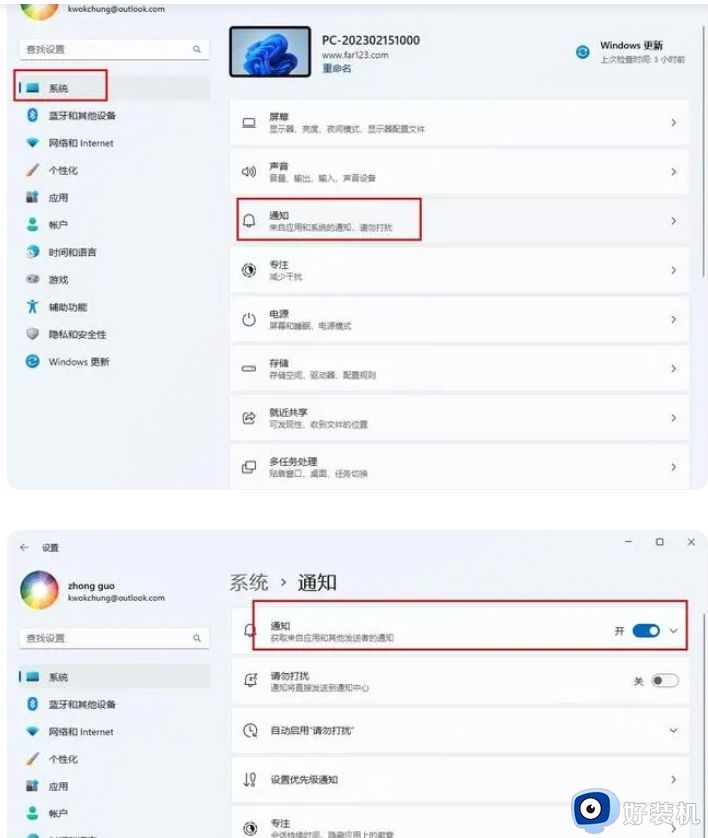
五、更改电源计划
如果你使用的是笔记本电脑,这是提高 Windows 11 性能的另一种方法。
1、点击“开始”,在搜索框中键入”电源“,单击“编辑电源计划”。
2、单击“更改高级电源设置”。
3、下拉框选择”高性能“。
4、单击“确定”应用设置。
如果发现电脑运行缓慢,大家可以从上述方法中找到一些加速Windows11系统,这样就能拥有一个流程的操作系统。
windows11能让电脑更快吗 让win11系统更流畅的五种方法相关教程
- 笔记本电脑更新windows11好吗 笔记本电脑怎么更新windows11
- win11相比win10更流畅吗 win11和win10哪个更流畅好用
- 现在的windows11怎么样 现在windows11好用吗
- win10更新变卡怎么回事 win10更新变卡的修复方法
- win11系统如何更新驱动 windows11更新驱动的步骤
- 取消Win11 shift键粘滞功能方法 Win11 shift键粘滞如何关闭
- Win11怎么优化最流畅 Win11系统优化教程
- 电脑Win11加载驱动失败怎么回事 电脑Win11加载驱动失败两种解决方法
- windows11自动更新有必要吗 windows11更新好还是不更新好
- windows11性能怎样提升 四种提升windows11性能的方法
- win11家庭版右键怎么直接打开所有选项的方法 win11家庭版右键如何显示所有选项
- win11家庭版右键没有bitlocker怎么办 win11家庭版找不到bitlocker如何处理
- win11家庭版任务栏怎么透明 win11家庭版任务栏设置成透明的步骤
- win11家庭版无法访问u盘怎么回事 win11家庭版u盘拒绝访问怎么解决
- win11自动输入密码登录设置方法 win11怎样设置开机自动输入密登陆
- win11界面乱跳怎么办 win11界面跳屏如何处理
win11教程推荐
- 1 win11安装ie浏览器的方法 win11如何安装IE浏览器
- 2 win11截图怎么操作 win11截图的几种方法
- 3 win11桌面字体颜色怎么改 win11如何更换字体颜色
- 4 电脑怎么取消更新win11系统 电脑如何取消更新系统win11
- 5 win10鼠标光标不见了怎么找回 win10鼠标光标不见了的解决方法
- 6 win11找不到用户组怎么办 win11电脑里找不到用户和组处理方法
- 7 更新win11系统后进不了桌面怎么办 win11更新后进不去系统处理方法
- 8 win11桌面刷新不流畅解决方法 win11桌面刷新很卡怎么办
- 9 win11更改为管理员账户的步骤 win11怎么切换为管理员
- 10 win11桌面卡顿掉帧怎么办 win11桌面卡住不动解决方法
